Hur man skärmdumpar i FaceTime på iPhone iPad och Mac
Det är det enkla sättet att ta en skärmdump för att spela in något intressant eller viktigt.
Medan du chattar med dina vänner eller andra i FaceTime, kan du fortfarande ta skärmdumpar för att skjuta de imponerande stunderna.
Kan du ta en skärmdump medan du chattar på FaceTime?
Svaret är ja.
Det är därför du kommer att fortsätta läsa för att hitta steg-för-steg-guiden till skärmdump i FaceTime på iPhone, iPad och Mac.
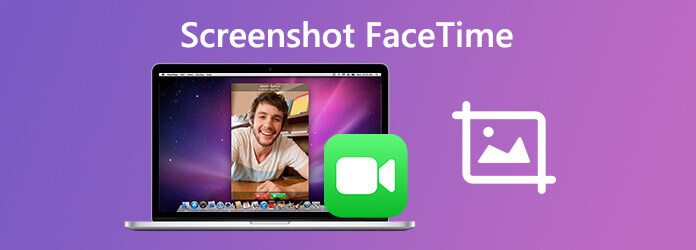
FaceTime är den inbyggda appen på iPhone, iPad och Mac-dator. Att ta stillbildsbilderna i FaceTime är lika enkelt som enkla klick via knappar eller tangentbord.
När du startar ett videosamtal i FaceTime via iPhone eller iPad, bör du bara göra så här:
steg 1 Tryck på skärmknapp
Tryck Sida knappen och volym upp -knapp samtidigt på iPhone med Face ID.
Tryck Effekt knappen och Hem -knapp samtidigt på iPhone med Touch ID.
Tryck ★★★★ knappen och Hem -knapp samtidigt på iPhone med Face ID och övre knapp.

steg 2 Ta skärmdumpar i FaceTime
Släpp dem snabbt så ser du att skärmen blinkar och hör slutaren, vilket betyder att skärmdumpen är klar.
Du kan se skärmdumparna i Skärmbilder album under Bilder app på iPhone eller iPad.
För fler sätt att tar skärmdump på iPhone, kan du hänvisa till det här inlägget.
När det gäller skärmdumpen på Mac kan du också använda snabbtangenterna för att fånga FaceTime-bilden.
Öppna bara FaceTime-videosamtalfönstret och ta följande tangentkombinationer för att fånga skärmdumpen.
Kommando + Skift + 4: Din mus kommer att förvandlas till ett hårkors. Håll ned och du är din mus för att välja FaceTime-klippområdet och släpp musen för att ta skärmdumpen.
För att ta hela FaceTime-videosamtalfönstret på Mac, bör du trycka på Mellanslag medan du trycker på Kommando + Skift + 4och håll sedan musen över FaceTime-fönstret och klicka på den.
Då kan du hitta skärmdumparna på Mac från Tillbehör menyn i skärmdump app.
Anmärkningar: Medan du använder ovanstående sätt att ta skärmdumpar kan den andra personen som ringer i FaceTime veta att du har tagit skärmdumpen, eftersom de kan höra slutaren.
Även om skärmdump kan rädda det viktiga ögonblicket i FaceTime, kan det missa många fantastiska stunder jämfört med de animerade föreställningarna.
Oroa dig inte, och Apple designer Live Photos-funktionen i FaceTime åt dig.
Ja, du kan ta livefoton i FaceTime.
Låt oss kolla hur man gör det.
steg 1 Ställ in FaceTime för livefoton
För Mac-användare:
Öppna FaceTime-appen på din Mac, välj FaceTime, Klicka preferenser, hitta sedan Inställningar och välj Låt levande foton fångas under videosamtal kryssrutan.
För iPhone / iPad-användare:
Gå till Inställningar, plocka upp FaceTimeoch slå på FaceTime Live Photos.
Ovanstående inställningar måste aktiveras på andra sidor med FaceTime.
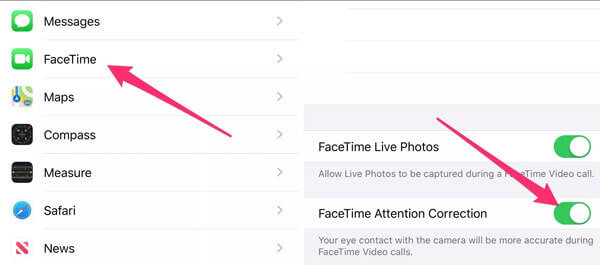
steg 2 Ta levande foton i FaceTime
I FaceTime-appen under ett videosamtal måste du klicka på Live Photo för att ta Live Photo.
För att ta ett Live Photo från ett gruppsamtal bör du klicka på personens titel och sedan ta Live Photo.
Sedan berättar ett meddelande för er båda att ni har tagit ett Live Photo.
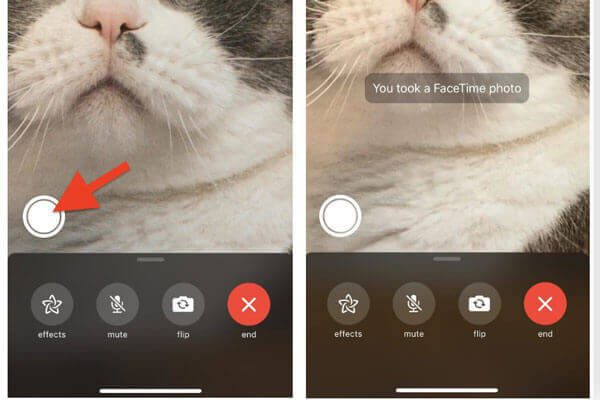
Anmärkningar: För Mac-användare måste du se till att Bilder appen har öppnats minst en gång och har ett standardbibliotek.
Kan du inte hitta Live Photo-knappen? Se bara till att både du och den andra personen som kör i enheten enligt följande:
Ta livefoton i FaceTime-en-mot-ett-samtal: macOS 10.13.6 eller macOS Mojave 10.14.4 eller senare, iOS 12.1.4 eller senare, iPadOS.
Fånga livefoton i FaceTime-gruppsamtal: macOS Catalina eller senare, iOS 13 eller senare, eller iPadOS.
För att fånga Live Photos i FaceTime bör du se till att båda enheterna kör den specifika OS- eller iOS-versionen. Vad som är pinsamt kommer den andra personen att berätta när du vill ta skärmdumpen eller Live Photos i hemlighet.
För att bli av med ovanstående gränser använder vi här enstoppslösningen för att ta FaceTime-skärmdumpar i hemlighet utan att de vet via Skärminspelare. Dessutom kan du ta de animerade GIF-filerna eller ta skärminspelningen med video och ljud som du vill. Denna lösning fungerar även för ta skärmdumpar av Snapchat.
● Fånga skärmdumparna i FaceTime utan att andra vet.
● Ta levande bilder i FaceTime och spara som GIF.
● Spela in FaceTime-skärmen med video och ljud.
● Kompatibel med Mac OS X 10.10 och senare inklusive macOS 11.0 Big Sur.
Låt oss nu kolla hur man använder den här programvaran för att ta skärmdumpar i FaceTime på Mac.
steg 1 Ladda ner skärmupptagning
Ladda ner gratis detta FaceTime-skärmdumpverktyg på din Mac och kör det efter den framgångsrika installationen.
steg 2 Ta skärmdump i FaceTime
Kör FaceTime och klicka Screen Capture i den här programvaran blir musen en korshår, håll den över FaceTime-fönstret och vänsterklicka med musen för att ta skärmdumpen.
För att anpassa skärmdumpområdet bör du vänsterklicka med musen för att välja regionen och släppa den för att bekräfta skärmdumpen.
Efter det får du använda redigeringsfunktionerna i verktygsfältet och klicka på Save för att exportera FaceTime-skärmdumpen på din Mac.
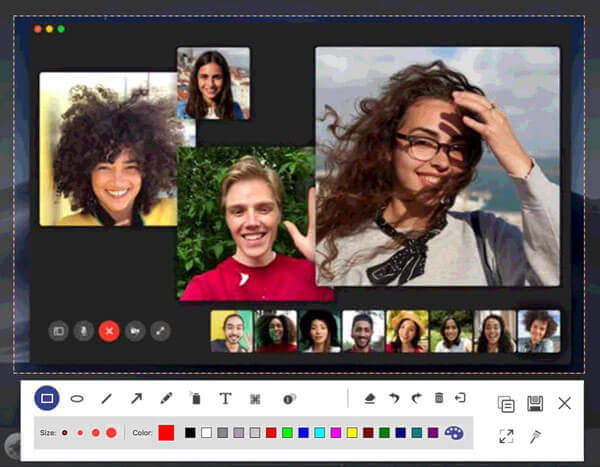
Kan du se om någon tar en skärmdump på FaceTime?
Ja, du kan berätta. Om någon tar skärmdumpsbilden i FaceTime kan du berätta det genom att höra slutaren. När någon tar ett Live Photo i FaceTime kommer du att få meddelandet.
Var är mina FaceTime Live-foton?
Du kan hitta Live-foton tagna i FaceTime genom att öppna Livebilder album under Bilder på Mac eller iPhone / iPad.
Kan du spela in FaceTime utan att de vet det?
Ja, du kan använda den inbyggda skärminspelningsfunktionen på iPhone eller iPad för att spela in FaceTime videosamtal utan att andra vet. När det gäller Mac-användare kan du också använda Screen Recorder-programvaran för att spela in FaceTime-videosamtal och spel.
Varför skickar inte FaceTime meddelandet när du tar Live Photos?
Meddelande kommer att skickas till båda sidor när du tar Live Photos, men meddelandet varar bara i några sekunder. Många användare som är upptagna kanske inte ser det.
Nackdelen med detta meddelande är att den bara varar i några sekunder. Användare som är upptagna kanske inte ser det.
Att fånga skärmdumparna i FaceTime kan hjälpa till att hålla de viktiga stunderna. Du kan använda den vanliga metoden för skärmdumpinspelning för att ta skärmdumpar direkt på Mac eller iPhone / iPad. För att spara Live Photos på Mac eller iPhone bör du se till att dina enheter uppfyller kraven. Dessutom delar vi också den universella lösningen för att hjälpa dig att ta skärmdumpar utan att andra vet, vilket kan undvika pinsamt.
Vilket sätt är ditt favoritväg?
Tveka inte att lämna dina kommentarer nedan.
Mer läsning
Fyra sätt att ta skärmdump på HTC Phone
Hur tar jag skärmdump på HTC? Det här inlägget är en detaljerad guide till skärmdump på HTC-telefon, inklusive HTC U12 +, U11 (liv), U Ultra, Bolt, etc.
Steam-skärmdumpmapp: Var sparas Steam-skärmbilder
Var sparas Steam-skärmdumpar? Hur öppnar jag mappen Steam Screenshot? I den här guiden visar vi dig två enkla sätt att komma åt mappen Steam Screenshot.
Var är Image Capture på Mac? Hittar du inte Image Capture-appen på din MacBook? Den här guiden kommer att berätta hur du hittar appen Image Capture på din Mac.
Hur man tar foto eller spelar in video på Windows och Mac
Vill du ta bilder eller spela in video med den inbyggda kameran? Det här inlägget visar den bästa programvaran för fotografering för bärbar dator för att ta ett foto med webbkamera på Windows och Mac.